Configuration Expression Map
La fenêtre Configuration Expression Map vous permet de charger, de créer et de configurer des Expression Maps.
Procédez de l'une des manières suivantes pour ouvrir la fenêtre Expression Map :
-
Sélectionnez .
-
Dans l’Inspecteur d’une piste MIDI ou d’instrument, ouvrez la section Expression Map, cliquez sur Sélectionnez une Expression Map pour la piste, puis sélectionnez Configuration de l’Expression Map dans le menu local.
À noterVous pouvez également ouvrir la section Expression Map dans l'Inspecteur de l'Éditeur clavier, de l'Éditeur de rythme ou de l'Éditeur de partitions.
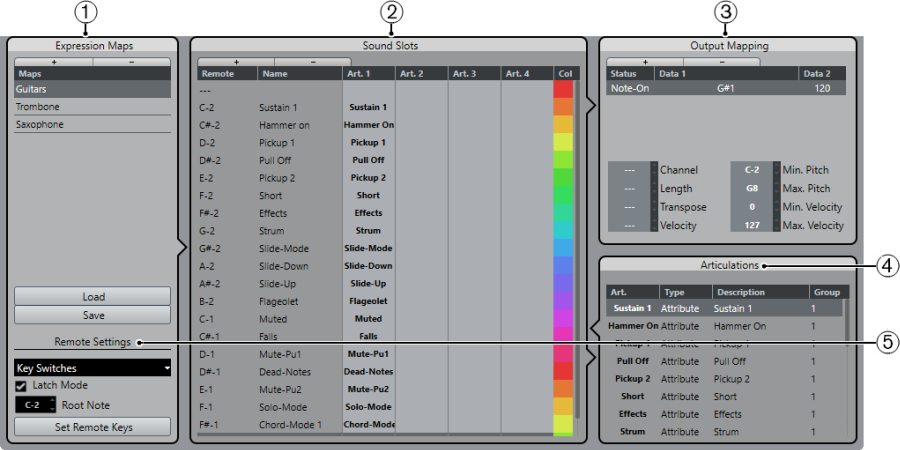
Voici les sections disponibles :
-
Expression Maps
Permet de charger, d'enregistrer, d'ajouter, et de supprimer des Expression Maps. Les Expression Maps chargées ou ajoutées sont affichées dans la liste Maps.
-
Cases de son
Permet d'afficher les cases de son qui correspondent à l'Expression Map sélectionnée dans la section Expression Maps.
-
Réglages de sortie
Permet d'afficher le routage de sortie qui correspond à la case de son sélectionnée dans la section Cases de son.
-
Articulations
Permet de classer les articulations dans des groupes.
-
Réglages de télécommande
Permet de configurer les touches d'un périphérique d'entrée MIDI pour qu'elles déclenchent des articulations. Vous pouvez également choisir entre les keyswitchs et les messages Program Change pour la lecture d’une certaine case de son.